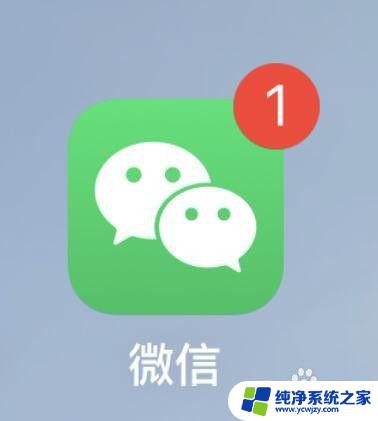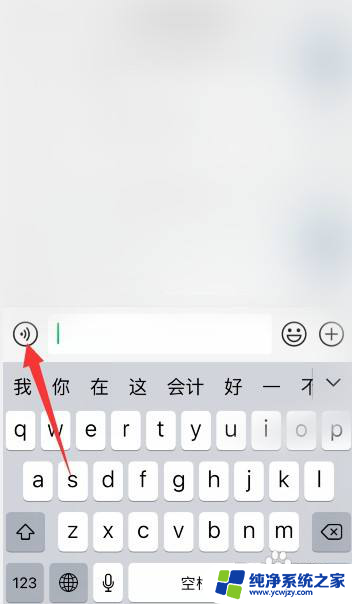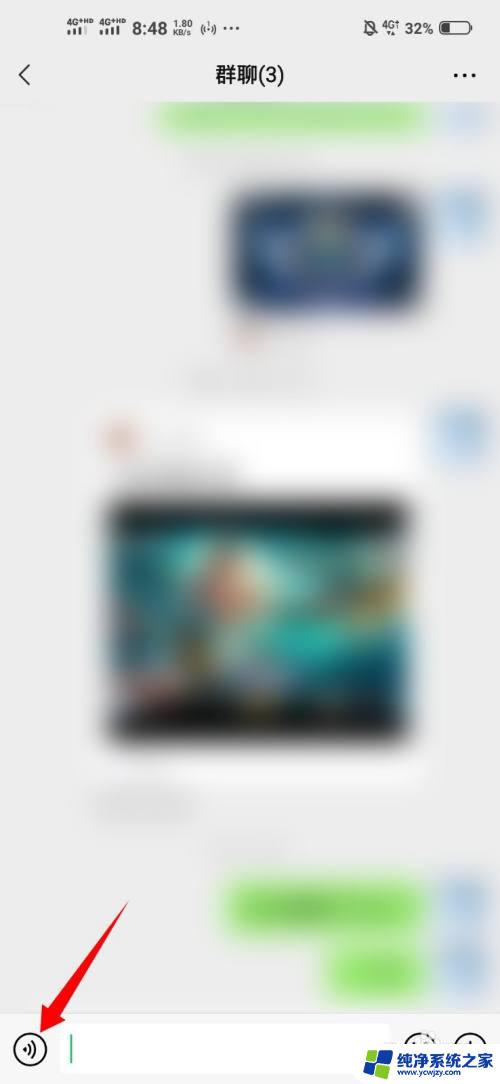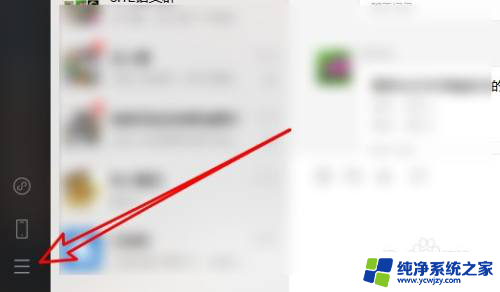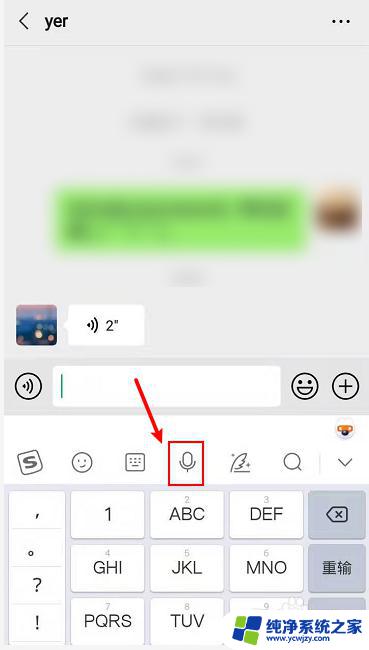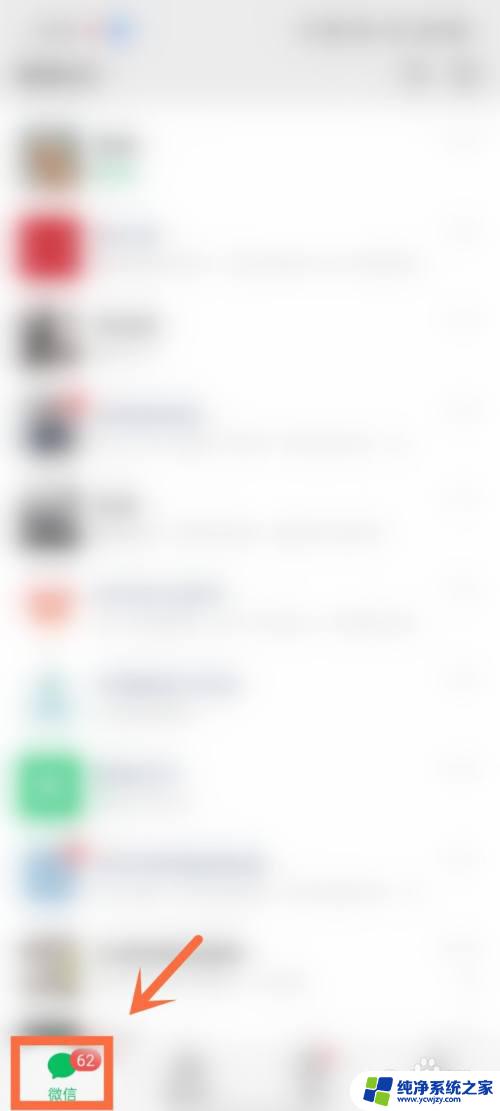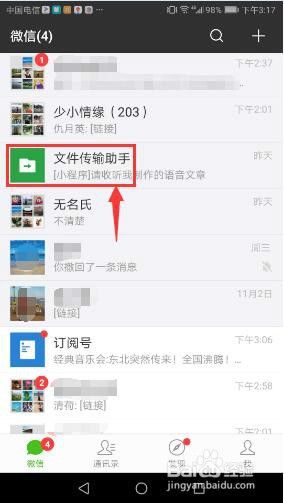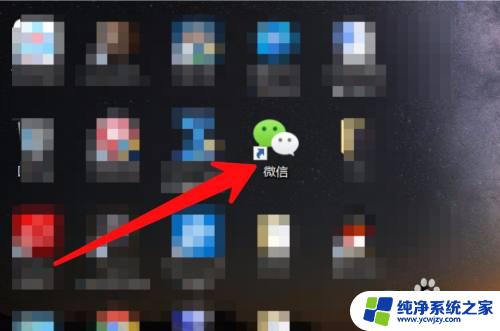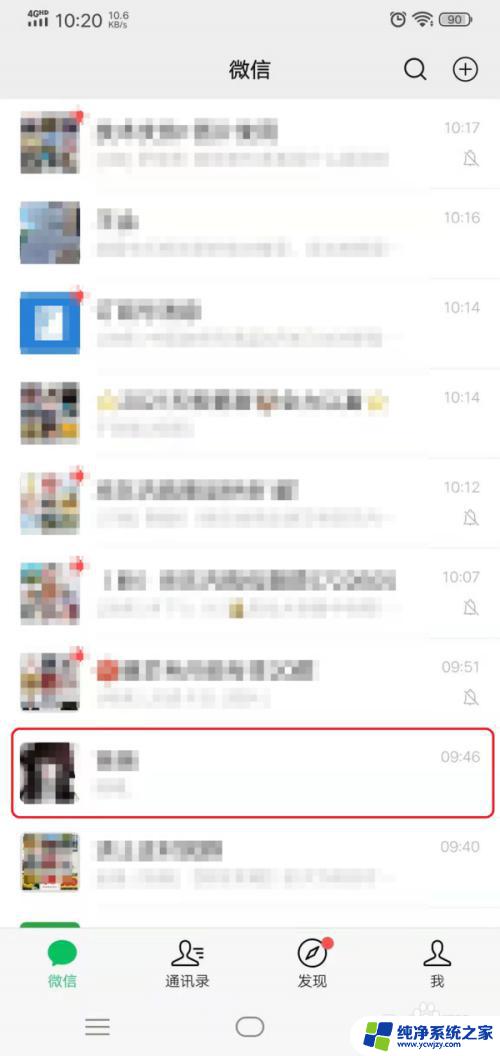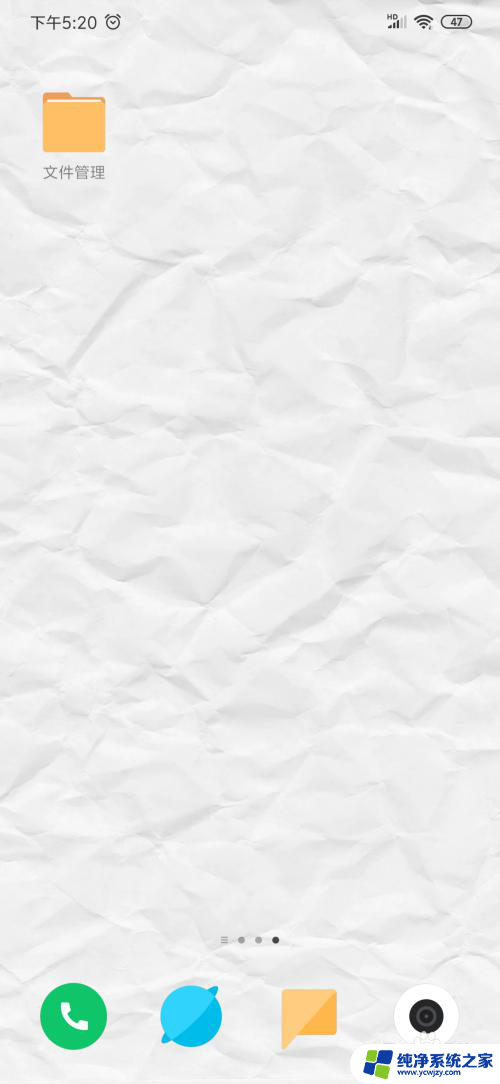微信语音说话变文字 电脑版微信语音转文字软件
更新时间:2024-03-10 16:07:58作者:yang
随着科技的不断发展,人们的生活方式也在不断改变,在日常沟通中,微信已经成为了一种不可或缺的工具。而微信语音功能更是方便快捷,让我们能够通过语音轻松传达信息。有时候我们可能会面临着需要将语音转化为文字的情况,比如在公共场合无法开启扬声器时,或者想要保存重要的对话记录等等。这时候电脑版微信语音转文字软件就成为了我们的救星。它能够将微信语音消息准确地转换为文字,让我们能够更便捷地阅读和管理聊天记录。这种软件的出现,无疑为我们的生活带来了更多的便利和效率。
具体步骤:
1.登录打开微信,单击左下角“更多”图标。
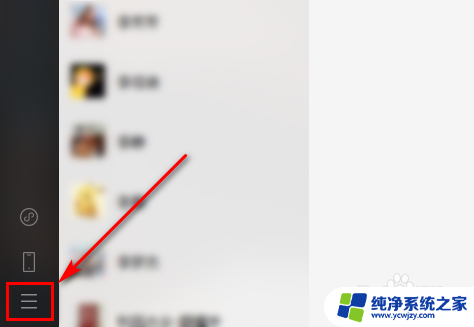
2.在打开的界面中,单击“设置”。
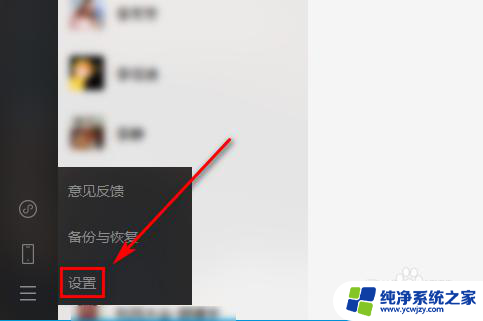
3.单击“通用设置”。
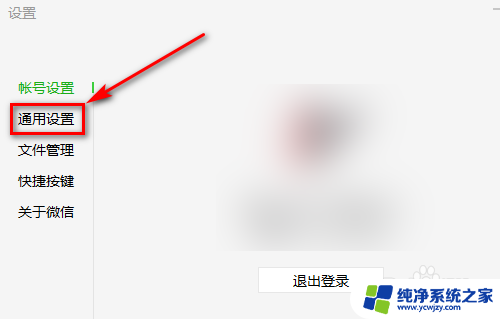
4.单击"聊天中的语音消息自动转成文字"复选框,显示对勾,表示启用。
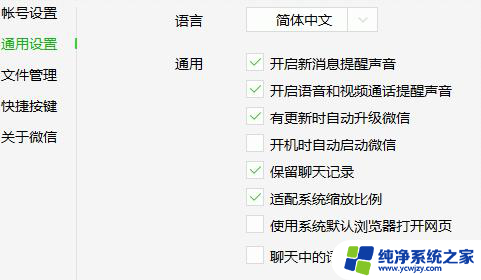
5.总结:
1、打开微信,单击左下角“更多”图标;
2、单击“设置”;
3、单击“通用设置”
4、单击"聊天中的语音消息自动转成文字"复选框。
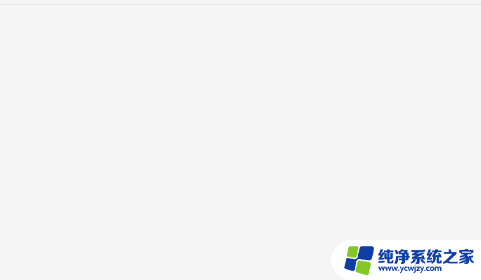
以上就是微信语音转文字的全部内容,如果你遇到这种情况,可以尝试按照以上方法解决,希望对大家有所帮助。